Tabloya naverokê
Microsoft Excel gelek cûrbecûr yên bingehîn peyda kiriye & amp; rêbazên hêsan ji bo kopîkirina nirxên hucreyê ji kargehek din berbi kargehek nû an jî pirtûkek xebatê ya nû. Li vir, min hewl da ku ez hemî rêbazên fêkdar bi kurtahî bikim da ku formula Excel-ê bibînim da ku nirxa hucreyê ji pelek din di bin pir pîvanan de kopî bike & amp; bi referansên hucreyê re.
Pirtûka Xebatê ya Pratîkê dakêşin
Hûn dikarin pirtûkên pratîkê yên ku me ji bo amadekirina vê gotarê bikar anîne dakêşin.
Formula bo Copy-Book1.xlsm
Formula ji bo Kopî-Book2.xlsx
4 Awayên Hêsan Ji bo Kopîkirina Nirxa Hucreyê Ji Pelek Din li Excel
Di vê beşê de, 4 rê hene ku formula Excel ji bo kopîkirina nirxa hucreyê ji pelek din. Em ê li ser awayên bi mînakek rast nîqaş bikin. Ji ber vê yekê, em dest pê bikin.
1. Kopî & amp; Bi Çend Vebijêrk ve Bikin
Di daneheva me de, 2 stûnên me hene (Stûnên D & E) bi 10% & ; %20 meaşên 5 karmendan di Rûpela 1 de zêde kir.
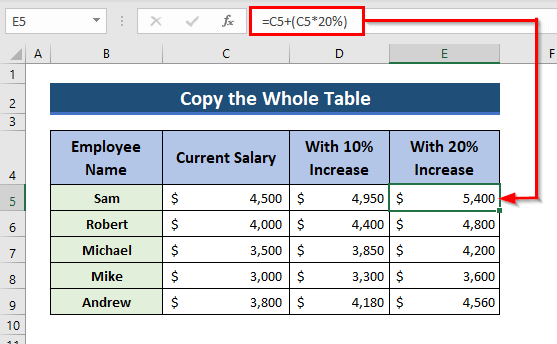
Niha em ê hemû rêzê kopî bikin an tabloya li jêr ji peleke din re (Pel 2) di heman pirtûka xebatê de.
Gavên :
- Beriya her tiştî, tevahiyê hilbijêrin array an tablo (B4 : E9)
- Niha, pêl CTRL+C ji bo kopîkirina rêzika hilbijartî bike.

- Piştre, Pelgeya 2 veke & li ser hucreya B4 cihê ku hûn dixwazin lê bixin, û wê hilbijêrinşaneyê.
- Piştî wê, rast-klîk bike mişka xwe & Ji vebijarkên Paste ya yekem bi navê Paste(P) tenê hilbijêrin. Hûn ê tevahiya daneyan bi formulas & amp; formatên wekî vê vebijarka Paste dê tam hemî daneyan tevî formulan kopî bike & formatên şaneyan ji her pelê.

Heke hûn Nirxên Paste(V) hilbijêrin hûn ê tenê nivîsê bibînin & nirxên jimare hatine kopî kirin lê tu formula an formata şaneyê bi vê vebijarkê nayê kopî kirin.
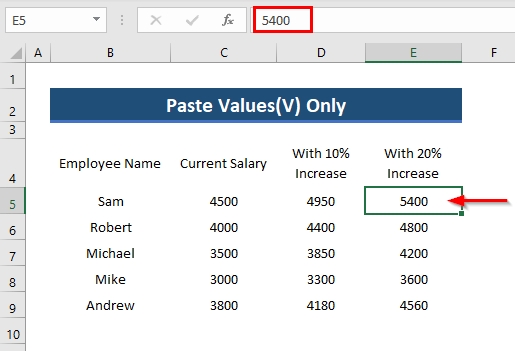
Heke hûn biçin vebijarka Formulan bixin , wê demê tenê formulên ku di pela 1emîn de hatine bicihkirin dê di Pel 2 de bi nirxên encamî ve werin xuyang kirin lê formata şaneyê nayê kopî kirin.
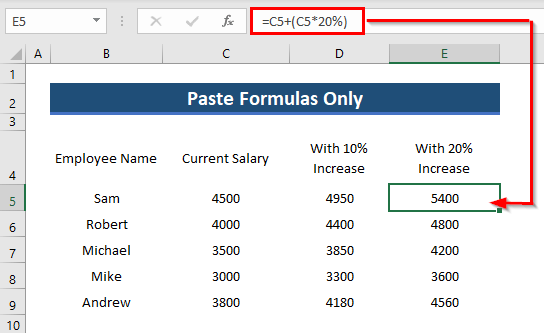
Niha heke hûn bixwazin tenê formata hucreyê kopî bikin paşê vebijarka Formata Paste hilbijêrin. Ew ê ji şaneyên referansê pê ve tu nirx û formulek kopî neke.
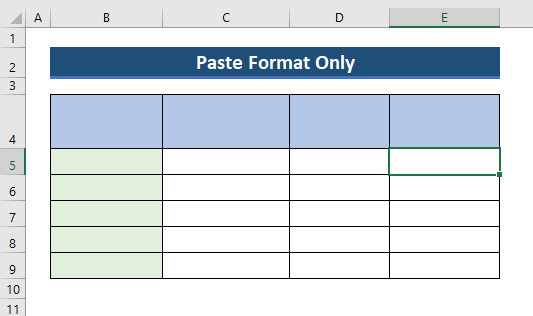
Hûn dikarin bi behskirina Referansa Hucreyan jî bişopînin. Vebijarka Paste Girêdanê hilbijêre & Navê çavkaniyê an jî lînka wê ji bo nirxên pêvekirî di pelek din de were veqetandin.

Bi vebijarka Paste Transpose , hûn dikarin rêzan biguherînin & stûnên nav stûnên & amp; rêzên rêzê. Û li vir daneyên encam li gel formulên & amp; formatên şaneyê jî dê bêne parastin.

Tevahiya fonksiyonên ku li jor hatine destnîşan kirin jî dikarin bi bêtir &Vebijarkên xwerû bi bijartina Paste Taybet ji klîkkirina rastê ya mişka xwe gava ku hûn ê biçin nirxan bixin.

Bixwîne: Formula Excel ji bo Kopîkirina Nivîsê ji Hucreyek Berbi Rûpelek Din
2. Çêkirina Referansa Hucreyê Ji Pelek Din
Em dikarin şaneyê jî bi kar bînin & referansên pelê ku ji bo hesabkirinê daneya ji pelê din kopî bikin. Li vir, di Refeya 1 de tenê nexşeyek meaşên heyî hene. Em dixwazin meaşên bi %10 zêdebûnekê bi alîkariya van daneyan di kaxezeke din de diyar bikin (Rûpel 2) .
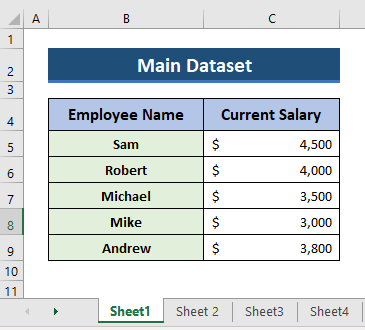
Gavên:
- Di destpêkê de, Pelgeya 2 veke & di hucreyê de C5 , binivîsin-
=Sheet1!C5+(Sheet1!C5*10%)
- Paşê, Enter bikirtînin & hûn ê mûçeya zêdekirî ji bo Sam bistînin.
- Niha di vê stûnê de Dîgira Dagirtin ji hucreyê C5 heya Têkirina Xweser şaneyên din ên vê stûnê bikar bînin.

Ji ber vê yekê tiştê ku li vir diqewime ev e ku em behsa Sheet1 bikin! berî C5 , em bi rastî behsa <1 dikin>Haneya C5 ji Pelê 1 . Û yên mayî yên jimartina di stûnê de dê bi sheet & amp; Referansên hucreyê ji hêla Vebijêrk Têgirtinê Xweser.
Zêdetir Bixwîne: Excel VBA ku Daneyên ji Pirtûka Xebatê ya Din bêyî Vekirin Kopî Bike
3. Çêkirina Çavkaniya Hucreyê Bo Pirtûka Xebatê ya Din
Niha, em dixwazin referansa şaneyê ji pirtûkek din a xebatê (Pirtûka2) ku niha vekirî ye bikar bînin,û paşê em ê hesabê xwe di Pirtûka1 de bi wê referansa hucreyê pêk bînin da ku mûçeyên bi 10% zêdekirina her karmendek diyar bikin.
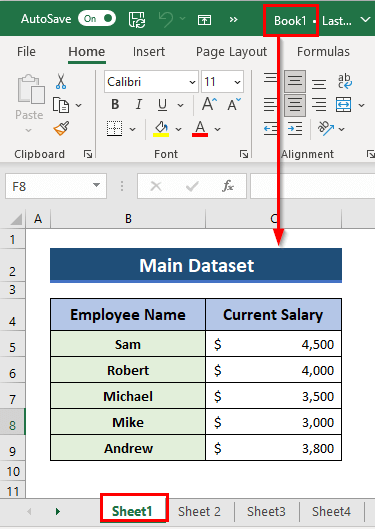
Gavên :
- Pêşî, di hucreyê de C5 di Pirtûk2 de, binivîsin-
=[Book1.xlsx]Sheet1!C5+([Book1.xlsx]Sheet1!C5*10%)
- Piştre, ENTER bikirtînin, hûn ê nirxa encamê ya 1mîn bistînin.
- Niha, formula li jêr kaş bikin da ku tevaya stûnê mîna berê kopî bike wekî ku di rêbaza berê de hatî destnîşan kirin.
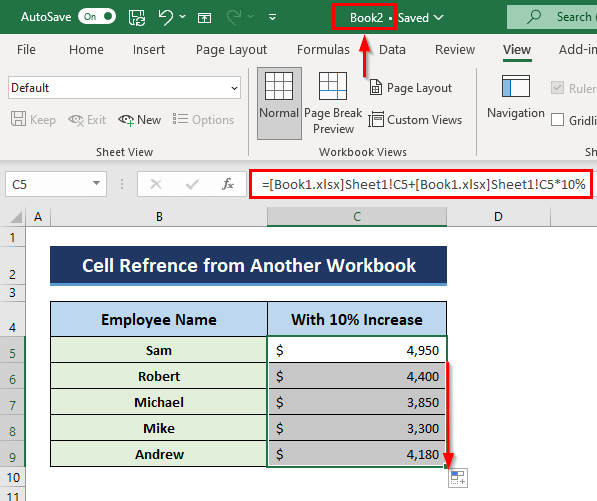
Ji ber vê yekê em li vir referansa bikar tînin pirtûka xebatê ya din. Û ji ber vê yekê divê em bibêjin [Book1.xlsx]Sheet1! berî ku binivîsin C5 ji ber ku ev C5 hucre di Pel 1 de heye. ji Pirtûk1 .
Heke hûn dixwazin referansekê li pirtûkek din a xebatê ya girtî zêde bikin, wê hingê divê hûn rêça pelê çavkanî destnîşan bikin berî ku referansa pirtûkek xebatê ya din binivîsin. Li vir, di vê rewşê de, heke Book1 vekirî nebe, wê hingê emrên di barika fonksiyonê de dê bibin-
='C:\Users\88019\Desktop\[Book1.xlsx]Sheet1'!C5+('C:\Users\88019\Desktop\[Book1.xlsx]Sheet1'!C5*10%)
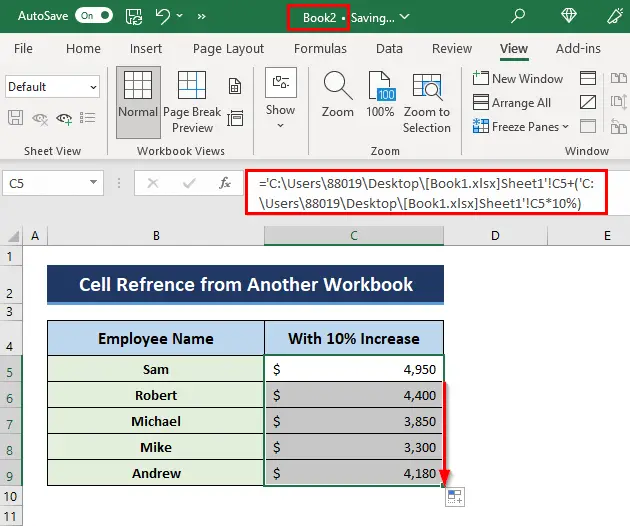
Hûn dikarin formula ku tê gotin kopî bikin & amp; serî li pelxebata xwe bidin, lê pê ewle bin ku cîhê pelê dirêjkirina we an jî rêça çavkaniya pirtûka xebata referansa we bi rêkûpêk hatî destnîşan kirin.
Zêdetir Bixwîne: Excel VBA: Cell kopî bikin Nirx û xêzkirina hucreyek din
Xwendinên bi vî rengî
- Meriv çawa VBA PasteSpecial bicîh tîne û di Excel de Forma Çavkaniyê Bihêle
- Nirxên kopî bikin û li rêza vala ya din bixinbi Excel VBA (3 Nimûne)
- Meriv çawa di Excel de Kopî û Pîşe dike û Mezinahiya Hucreyê Bihêle (7 Nimûne)
- Excel VBA: Kopî Rêjeya Pirtûka Xebatê ya Din
- Meriv çawa VBA-yê bikar tîne da ku nirxan tenê bêyî Formatkirin di Excel de bihêle
4. Bikaranîna Rêzeya Navdar û Veguheztina Rûpelek an Pirtûka Xebatê ya Din
Niha em dikarin rêgezek din a fêkiyan bişopînin bi karanîna Rêzeya Navdar ji bo diyarkirina daneya çavkaniyê.
Gavên:
- Pêşî, herin ser daneya çavkaniyê ya ku divê hûn di kargeheke din de bikar bînin.
- Piştre, pêl CTRL+F3 jor bikin. Rêveberê Navê veke.
- Niha, li ser vebijarka Nû.. bikirtînin da ku qutiya diyalogê Navê Nû çalak bikin.
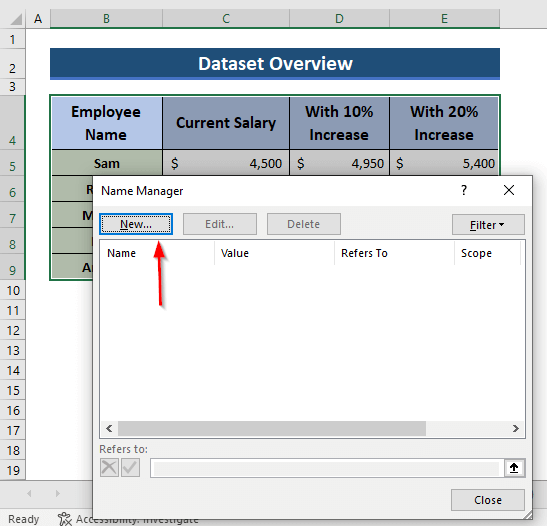
- Piştî wê, navekî daneya çavkaniya xwe di hundurê qutika Nav de bidin. Tu nikarî Cihê -ê dema ku nav dinivîsî bi kar bînî.
- Niha, li ser Vegere qutiya (ango Meaş ) bitikîne & paşê tevahiya array an tabloya ku hûn dixwazin jê re vebêjin hilbijêrin.
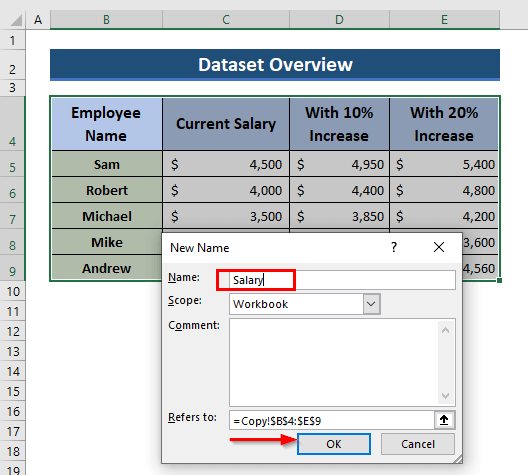
- Pel bike OK & Rêveberê Navê dê pela çavkaniyê ya nû hatî afirandin bi navê di lîsteyê de nîşan bide.

- Niha herin her pelê xebatê li heman pirtûka te & amp; di barika fonksiyonê de wê navê diyarkirî bikar bînin. Hûn ê vebijarkek bibînin ku hûn daneyan bi navê ku we bi Rêveberê Navê çêkiriye bikar bînin. Bişkojka ENTER bike.

- Hûn ê di yekcarê de daneyên navborî di pelgeya xebatê ya nû de bistînin. HemûDaneyên li vir wekî navê ku we diyar kiriye tê hilanîn.

- Niha, heke hûn hewce ne ku wan daneyan ji pirtûkek din a xebatê vegerînin, we heye ku navê dosyaya wê pirtûkê li gel navê diyarkirî jî behs bike. Ji ber vê yekê, li vir emrê dê di barika fonksiyonê de bin heke em bixwazin daneyên xwe ji pirtûkek xebatê ya din a ku niha vekirî ye-
=Book1.xlsx!Salary
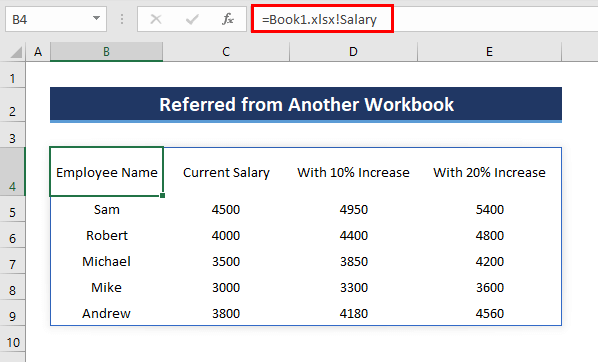
- Û heke pirtûka xebatê ya referansê girtî be, wê hingê divê em rêça çavkaniya wê pirtûka xebatê an pelê Excel zêde bikin berî ku navê pirtûka xebatê û her weha navê diyarkirî ji bo behs bikin. daneyan. Ji ber vê yekê, emrên me di barika fonksiyonê ya vir de dê bibin-
='C:\Users\88019\Desktop\Book1.xlsx'!Salary

Zêdetir Bixwînin: Meriv Çawa Gelek Hucreyan Li Ser Pelek Di Excel-ê de Kopî Bike (9 Rêbaz)
Excel VBA ku Nirxa Hucreyê li Rûpelek Din Kopî bike
Heke hûn ji VBA hez dikin, wê hingê me ji we re nûçeyek baş heye, em dikarin bi koda VBA ve rêzeyek daneyan ji pelek berbi pelek din vebikin.
Gavên :
- Pêşî, pêl Alt+F11 bike, VBA pencere vedibe.
- Ji Tabloya Têxe , emrê Modul hilbijêre. Modulek nû ya bi navê Modula 1 wê derkeve holê ku hûn ê kodên xwe binivîsin.
- Niha kodên jêrîn an makroyê kopî bikin û li modula xwe bixin.
3846
- Piştî kopîkirina kodan, pêl F5 bike û bi tikandinê vegere pelgeya xebata xwe ya Excel. Alt+F11 dîsa.

- Ji ber vê yekê, li vir di wêneya jêrîn de, hûn ê bibînin ku dane ji hatî kopî kirin. Pelê 1 heta Pelê 3 .
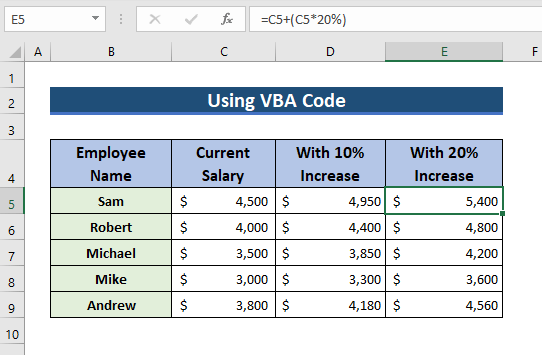
Zêdetir Bixwîne: VBA Paste Taybetî ji bo Kopîkirina Nirx û Formatên di Excel de (9 Nimûne)
Encam
Ev hemî minasib in ku min heya nuha dîtiye ku formula Excel bibînim Heke ew vekirî an girtî be, nirxa hucreyê ji pelek din an jî pirtûkek xebatek din kopî bike. Ger hûn difikirin ku min rêbazek ku divê min di gotarê de behs bikira winda kiriye wê hingê ji kerema xwe bi şîroveyên xweyên hêja ji min re agahdar bikin. An jî hûn dikarin li ser me yên din balkêş binêrin & amp; gotarên agahdarî li ser vê malperê.

